本节完整代码:GitHub
本文是关于使用 ReactJS 和 Go 构建聊天应用程序的系列文章的第 3 部分。你可以在这里找到第 2 部分 - 后端实现
Header 组件
我们先来创建一个非常简单的 Header 组件。我们需要在 frontend/src/ 目录下 创建一个叫 components/ 的新目录,并在其中添加一个 Header/ 目录,它将容纳 Header 组件的所有文件。
- src/
- - components/
- - - Header/
- - - - Header.jsx
- - - - index.js
- - - - Header.scss
注意 - 每当我们创建一个新组件时,我们将在
components/目录中创建一个新目录,我们会在该目录中创建这三个文件(.jsx,.js,*.scss)。
Header.jsx
我们需要在 Header.jsx 文件中实现函数组件。这将用于呈现网站的标题:
import React from "react";
import "./Header.scss";
const Header = () => (
<div className="header">
<h2>Realtime Chat App</h2>
</div>
);
export default Header;
Header.scss
接下来,我们需要加上一些样式。 由于 ReactJS 项目没有处理 scss 文件的能力,因此我们首先需要在 frontend/ 目录中运行以下命令来安装 node-sass:
$ yarn add node-sass
安装完成后,我们就可以添加样式了:
.header {
background-color: #15223b;
width: 100%;
margin: 0;
padding: 10px;
color: white;
h2 {
margin: 0;
padding: 0;
}
}
index.js
最后,我们要导出 Header 组件以至于其他组件可以导入它并在它们自己的 render() 函数中展示它:
import Header from "./header.jsx";
export default Header;
更新 App.js
现在已经创建好了 Header 组件,我们需要将它导入 App.js,然后通过将它添加到我们的 render() 函数中来展示它,如下所示:
// App.js
// 从相对路径导入组件
import Header from './components/Header/Header';
// ...
render() {
return (
<div className="App">
<Header />
<button onClick={this.send}>Hit</button>
</div>
);
}
保存这个文件后,我们的前端应用程序需要重新编译,然后可以看到 Header 组件成功展示在浏览器页面的顶部。
恭喜 - 你已经成功创建了第一个 React 组件!
历史聊天记录组件
我们已经构建并渲染了一个非常简单的组件,所以我们再来构建一个更复杂一点的组件。
在这个小节中,我们将创建一个历史聊天记录组件,它用来显示我们从 WebSocket 服务收到的所有消息。
我们将在 components/ 目录中创建一个新文件夹叫 ChatHistory/。同样,我们需要为这个组件创建三个文件。
ChatHistory.jsx
我们从 ChatHistory.jsx 文件开始吧。它比之前的要稍微复杂一些,因为我们将构建一个 Class 组件,而不是我们上面 Header 组件的 Function 组件。
注意 - 我们可以使用
ES6 calss定义类组件。如果你想了解更多有关信息,建议查看官方文档:功能和类组件
在这个组件中,你会注意到有一个 render() 函数。 render() 函数返回一个用于展示此特定组件的 jsx。
该组件将通过 props 从 App.js 函数中接收一组聊天消息,然后将它们按列表由上往下展示。
import React, { Component } from "react";
import "./ChatHistory.scss";
class ChatHistory extends Component {
render() {
const messages = this.props.chatHistory.map((msg, index) => (
<p key={index}>{msg.data}</p>
));
return (
<div className="ChatHistory">
<h2>Chat History</h2>
{messages}
</div>
);
}
}
export default ChatHistory;
ChatHistory.scss
我们在 ChatHistory.scss 中来为 ChatHistory 组件添加一个小样式,只是简单的修改一下背景颜色和填充及边距:
.ChatHistory {
background-color: #f7f7f7;
margin: 0;
padding: 20px;
h2 {
margin: 0;
padding: 0;
}
}
Index.js
最后,我们需要导出新组件,就像使用 Header 组件一样,这样它就可以在 App.js 中被导入并展示:
import ChatHistory from "./ChatHistory.jsx";
export default ChatHistory;
更新 App.js 和 api/index.js
现在我们又添加了 ChatHistory 组件,我们需要实际提供一些消息。
在本系列的前一部分中,我们建立了双向通信,回显发送给它的任何内容,因此每当我们点击应用程序中的发送消息按钮时,都会收到一个新消息。
来更新一下 api/index.js 文件和 connect() 函数,以便它从 WebSocket 连接收到新消息时用于回调:
let connect = cb => {
console.log("connecting");
socket.onopen = () => {
console.log("Successfully Connected");
};
socket.onmessage = msg => {
console.log(msg);
cb(msg);
};
socket.onclose = event => {
console.log("Socket Closed Connection: ", event);
};
socket.onerror = error => {
console.log("Socket Error: ", error);
};
};
因此,我们在函数中添加了一个 cb 参数。每当我们收到消息时,都会在第 10 行调用此 cb 会调函数。
当我们完成这些修改,就可以通过 App.js 来添加此回调函数,并在获取新消息时使用 setState 来更新状态。
我们将把 constructor 函数 connect() 移动到 componentDidMount() 函数中调用,该函数将作为组件生命周期的一部分自动调用(译者注:在 render() 方法之后调用)。
// App.js
componentDidMount() {
connect((msg) => {
console.log("New Message")
this.setState(prevState => ({
chatHistory: [...this.state.chatHistory, msg]
}))
console.log(this.state);
});
}
然后更新 App.js 的 render() 函数并展示 ChatHistory 组件:
render() {
return (
<div className="App">
<Header />
<ChatHistory chatHistory={this.state.chatHistory} />
<button onClick={this.send}>Hit</button>
</div>
);
}
当我们编译并运行前端和后端项目时,可以看到每当点击前端的发送消息按钮时,它会继续通过 WebSocket 连接向后端发送消息,然后后端将其回传给前端,最终在 ChatHistory 组件中成功展示!
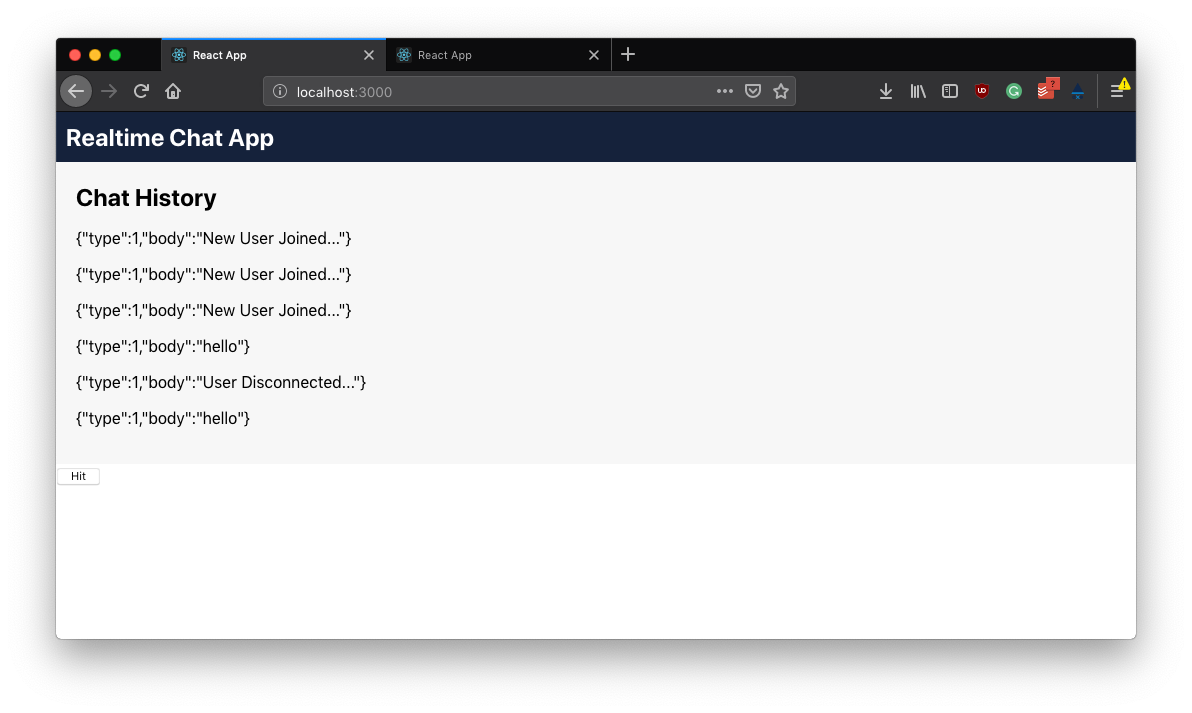
总结
我们成功地改进了前端应用程序,并将其视为聊天应用程序。在本系列的下一部分中,将重点关注以下内容:
- 改进前端:添加新的发送消息组件以允许我们发送自定义消息
- 改进后端:处理多个客户端以及跨客户端的通信。
下一节:Part 4 - 处理多客户端
via: https://tutorialedge.net/projects/chat-system-in-go-and-react/part-3-designing-our-frontend/
作者:Elliot Forbes 译者:watermelo 校对:polaris1119
本文由 GCTT 原创翻译,Go语言中文网 首发。也想加入译者行列,为开源做一些自己的贡献么?欢迎加入 GCTT!
翻译工作和译文发表仅用于学习和交流目的,翻译工作遵照 CC-BY-NC-SA 协议规定,如果我们的工作有侵犯到您的权益,请及时联系我们。
欢迎遵照 CC-BY-NC-SA 协议规定 转载,敬请在正文中标注并保留原文/译文链接和作者/译者等信息。
文章仅代表作者的知识和看法,如有不同观点,请楼下排队吐槽
有疑问加站长微信联系(非本文作者))






